- Часть 1. Как конвертировать WAV в MP3 с помощью FoneLab Video Converter Ultimate
- Часть 2. Как конвертировать WAV в MP3 с помощью iTunes
- Часть 3. Как конвертировать WAV в MP3 с помощью VLC
- Часть 4. Как конвертировать WAV в MP3 с помощью Windows Media Player
- Часть 5. Как конвертировать WAV в MP3 с помощью Audacity
- Часть 6. Часто задаваемые вопросы о конвертерах WAV в MP3
конвертировать MPG / MPEG в MP4 с высокой скоростью и высоким качеством изображения / звука.
- Конвертировать AVCHD в MP4
- Конвертировать MP4 в WAV
- Конвертировать MP4 в WebM
- Конвертировать MPG в MP4
- Конвертировать SWF в MP4
- Конвертировать MP4 в OGG
- Преобразование VOB в MP4
- Конвертировать M3U8 в MP4
- Конвертировать MP4 в MPEG
- Вставить субтитры в MP4
- MP4 сплиттеры
- Удалить аудио из MP4
- Конвертировать 3GP видео в MP4
- Редактировать файлы MP4
- Конвертировать AVI в MP4
- Преобразование MOD в MP4
- Конвертировать MP4 в MKV
- Конвертировать WMA в MP4
- Конвертировать MP4 в WMV
Простое руководство по эффективному конвертированию WAV в MP3
 Обновлено Лиза Оу / 03 марта 2023 г. 16:30
Обновлено Лиза Оу / 03 марта 2023 г. 16:30Может ли iTunes конвертировать WAV в MP3? У меня заканчивается память, и я слышал, что MP3 меньше, чем WAV, поэтому я хочу преобразовать свои аудиофайлы. Какие инструменты или методы следует использовать?
WAV или Waveform — это формат аудиофайлов, созданный IBM и Microsoft. Это основной формат для использования несжатого звука в системах Microsoft Windows. Таким образом, он имеет отличное качество, поскольку ни одна часть звука не теряется. Между тем, MP3 — это еще один аудиоформат, созданный Обществом Фраунгофера. Он поддерживается всеми популярными устройствами во многих уголках мира, поэтому имеет огромное преимущество в совместимости. При этом вы можете использовать WAV, если вам нужен аудиофайл отличного качества. Но если вы предпочитаете аудиофайл с большей совместимостью и меньшим размером, вы можете выбрать MP3. В любом случае, эта статья создана, чтобы помочь вам.
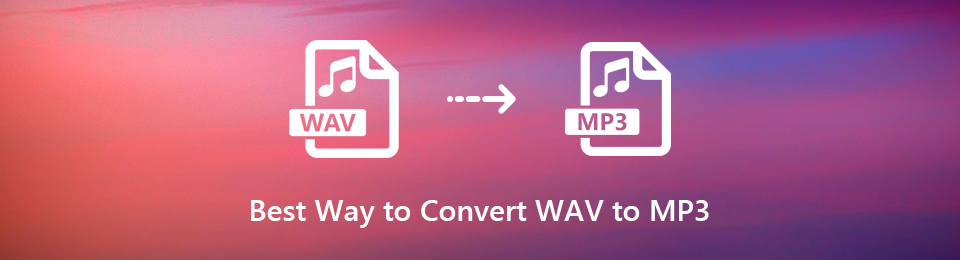
Преобразование файла WAV в MP3 или наоборот теперь стало проще благодаря лучшим инструментам и методам преобразования. Вам может быть сложно их искать, так как они разбросаны по всему Интернету. К счастью для вас, такие статьи существуют, чтобы собрать все для вашего удобства. Следовательно, ожидайте, что в этом посте будут выложены все протестированные и проверенные конвертеры с разных платформ. Мы включили несколько вариантов ниже, если вам удобно использовать сторонние встроенные программы или службы. Попробуйте их и выберите наиболее эффективные для вас и вашего устройства.

Список руководств
- Часть 1. Как конвертировать WAV в MP3 с помощью FoneLab Video Converter Ultimate
- Часть 2. Как конвертировать WAV в MP3 с помощью iTunes
- Часть 3. Как конвертировать WAV в MP3 с помощью VLC
- Часть 4. Как конвертировать WAV в MP3 с помощью Windows Media Player
- Часть 5. Как конвертировать WAV в MP3 с помощью Audacity
- Часть 6. Часто задаваемые вопросы о конвертерах WAV в MP3
Часть 1. Как конвертировать WAV в MP3 с помощью FoneLab Video Converter Ultimate
Конвертер видео FoneLab Ultimate — это надежный сторонний инструмент для преобразования WAV в MP3. Если вам нужен преобразователь со многими преимуществами, это один из лучших вариантов. Это позволяет вам выбирать качество аудиовыхода между низким, средним и высоким. Помимо этого, вы также можете изменить его битрейт и другие настройки звука. Также доступны функции редактирования, такие как резак, регулятор громкости и многое другое. FoneLab Video Converter Ultimate поддерживает несколько аудиоформатов и имеет версии для Windows и Mac.
Video Converter Ultimate - лучшее программное обеспечение для конвертации видео и аудио, которое может конвертировать MPG / MPEG в MP4 с высокой скоростью и высоким качеством изображения / звука.
- Конвертируйте любые видео / аудио, такие как MPG, MP4, MOV, AVI, FLV, MP3 и т. Д.
- Поддержка 1080p / 720p HD и 4K UHD конвертирования видео.
- Мощные функции редактирования, такие как Обрезка, Обрезка, Поворот, Эффекты, Улучшение, 3D и многое другое.
Обратите внимание на простые инструкции ниже, чтобы усвоить знания о том, как конвертировать WAV в MP3 на Mac и Windows с помощью Конвертер видео FoneLab Ultimate:
Шаг 1Найдите Бесплатная загрузка на сайте FoneLab Video Converter Ultimate, чтобы сохранить копию установочного файла программы. После загрузки откройте его, чтобы инструмент внес изменения в ваше устройство. Установка начнется позже. Это продлится более или менее минуты, прежде чем вы, наконец, сможете начать запускать конвертер на своем компьютере.
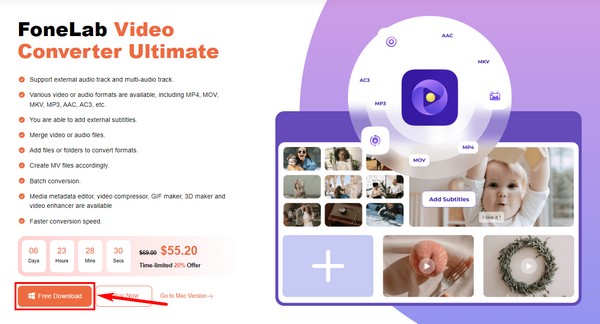
Шаг 2После запуска инструмента вы увидите функцию преобразования в основном интерфейсе. Вы можете щелкнуть знак «плюс» внутри поля и выбрать файл WAV во всплывающем браузере файлов, чтобы импортировать его в программу. Или запустите папку, выберите файл WAV и перетащите его в поле.
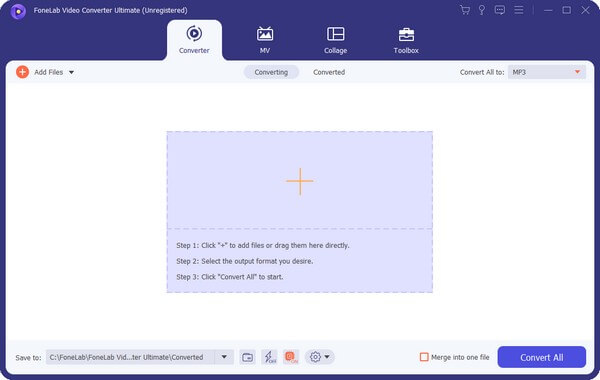
Шаг 3Хит Конвертировать все в: полоса в верхнем левом углу для отображения форматов. Если вы видите только видео, нажмите «Аудио», чтобы увидеть доступные форматы для аудио. MP3 находится в верхней части списка на левой панели. Нажмите на нее и настройте параметры справа, чтобы получить предпочтительный аудиовыход.
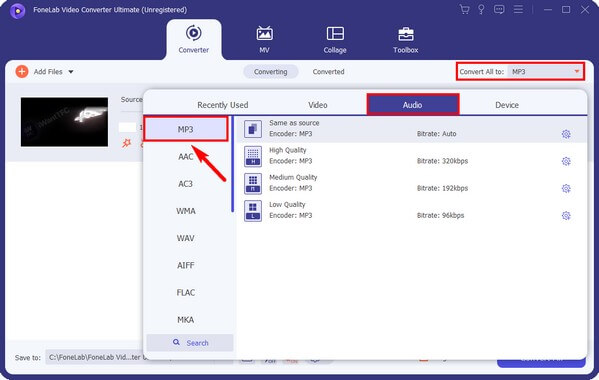
Шаг 4Вы можете использовать инструменты редактирования, которые предлагает FoneLab Video Converter Ultimate. Когда все будет готово, выберите назначенную папку вывода и нажмите Конвертировать все. Обычно процесс занимает менее минуты, после чего он автоматически сохраняется на вашем компьютере.
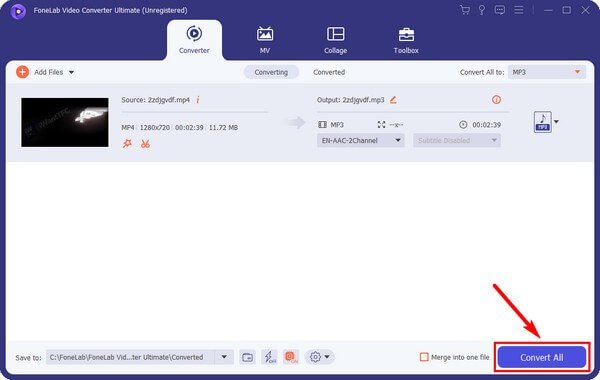
Часть 2. Как конвертировать WAV в MP3 с помощью iTunes
iTunes — это программа по умолчанию, в которой вы можете воспроизводить свои медиафайлы и управлять ими и своим мобильным устройством. Это бесплатно для установки и не требует ежемесячной платы. И в качестве дополнительной возможности вы можете конвертировать файлы WAV в MP3 с помощью этой программы. Однако вам следует приобрести музыкальные файлы, если вы хотите слушать их в iTunes. И только после того, как они будут сохранены в вашей библиотеке, вы сможете загрузить их в любое время. Кроме того, Apple Music заменила iTunes в последних версиях macOS, поэтому вы не сможете использовать этот метод, если в вашей версии Mac вместо iTunes установлена Apple Music.
Обратите внимание на простые инструкции ниже, чтобы усвоить знания о том, как преобразовать файл WAV в MP3 в iTunes:
Шаг 1Установите iTunes, если его еще нет на вашем компьютере. Затем импортируйте файл WAV в медиатеку программы.
Шаг 2После импорта щелкните файл правой кнопкой мыши и выберите Создать новую версию вариант из списка меню.
Шаг 3Когда появятся дополнительные параметры, нажмите кнопку Создать MP3 версия для преобразования файлов WAV в MP4 в iTunes.
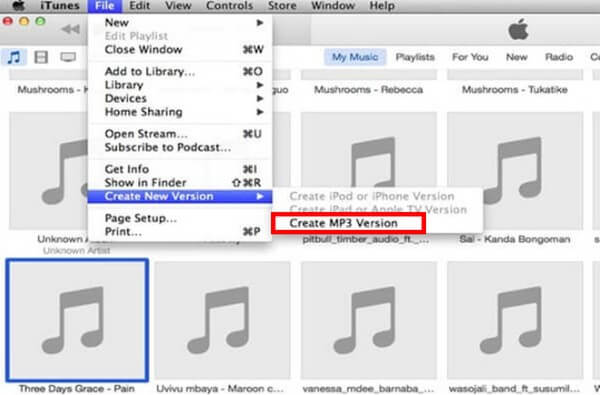
Часть 3. Как конвертировать WAV в MP3 с помощью VLC
VLC — широко популярный медиаплеер, который поддерживает несколько медиафайлов и форматов. Но помимо того, что он является проигрывателем, он также может конвертировать WAV в MP3 и другие аудиоформаты. Этот метод безотказный, если у вас уже есть VLC на вашем компьютере, так как вам больше не нужно ничего устанавливать. С другой стороны, вы можете не до конца понимать некоторые части процесса, так как он включает в себя некоторые технические детали.
Обратите внимание на простые инструкции ниже, чтобы усвоить знания о том, как конвертировать WAV в MP3 с помощью VLC Media Player:
Шаг 1Запустите проигрыватель VLC на своем компьютере. Нажмите Медиа в меню вверху, затем выберите Конвертировать / Сохранить… из вариантов.
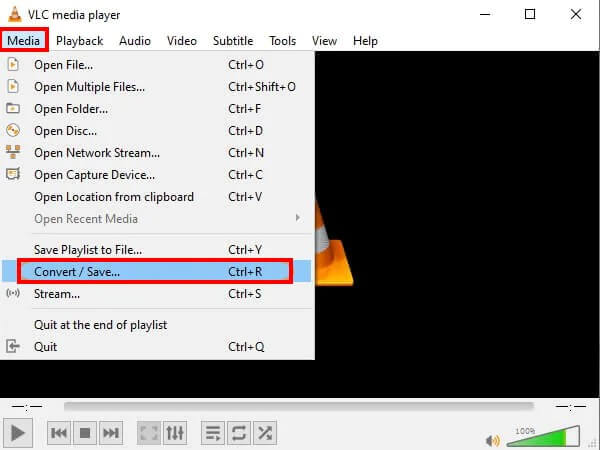
Шаг 2Когда появится диалоговое окно, нажмите кнопку Добавить кнопку рядом с полем и выберите файл WAV, который вы хотите преобразовать. После этого нажмите кнопку Конвертировать / Сохранить вкладку внизу.
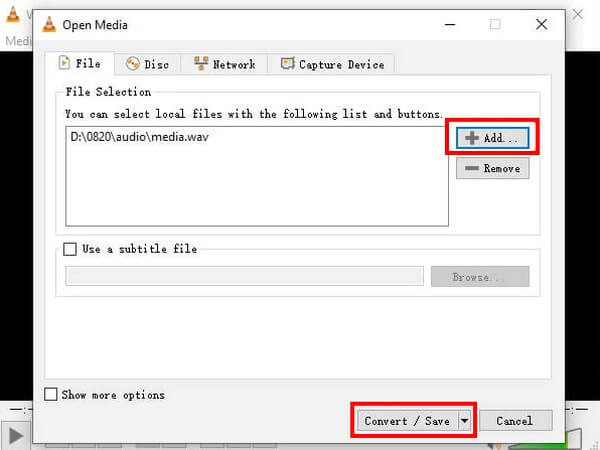
Шаг 3Ожидайте появления нового диалогового окна. Нажмите на Профиль выпадающее меню, чтобы увидеть выбор доступных форматов. Выбирать MP3, а затем пришло время выбрать файл назначения для вывода. После этого нажмите Start чтобы начать преобразование.
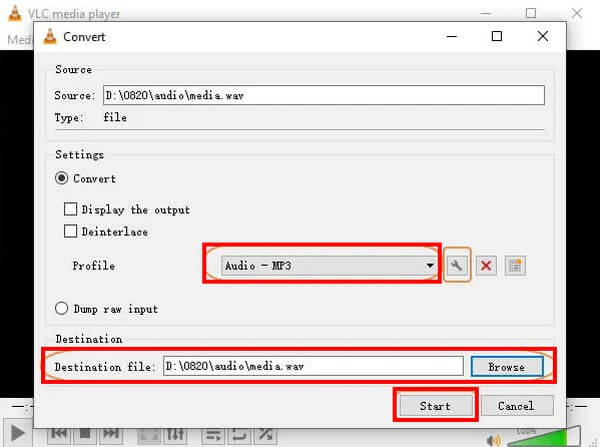
Video Converter Ultimate - лучшее программное обеспечение для конвертации видео и аудио, которое может конвертировать MPG / MPEG в MP4 с высокой скоростью и высоким качеством изображения / звука.
- Конвертируйте любые видео / аудио, такие как MPG, MP4, MOV, AVI, FLV, MP3 и т. Д.
- Поддержка 1080p / 720p HD и 4K UHD конвертирования видео.
- Мощные функции редактирования, такие как Обрезка, Обрезка, Поворот, Эффекты, Улучшение, 3D и многое другое.
Часть 4. Как конвертировать WAV в MP3 с помощью Windows Media Player
Windows — это предустановленный медиаплеер на компьютерах Windows с более ранней операционной системой. Многие знают это как программу, которая воспроизводит мультимедийные файлы, но она также может конвертировать такие файлы, как WAV, в MP3. Это преимущество, поскольку оно уже установлено на вашем компьютере. Проблема заключается в том, что этот метод может сбивать с толку из-за незнакомых шагов и терминологии, особенно если вы впервые конвертируете файлы в проигрывателе Windows Media.
Обратите внимание на простые инструкции ниже, чтобы усвоить знания о том, как конвертировать WAV в MP3 в Windows с помощью проигрывателя Windows Media:
Шаг 1Откройте аудиофайл WAV в проигрывателе Windows Media, чтобы импортировать его в программу. Затем нажмите организовать в верхнем левом углу экрана.
Шаг 2Выберите Опции из выпадающего меню. После этого выберите Настройки копирования, тогда выбирай MP3 как выходной формат.
Шаг 3Закончив, нажмите кнопку Применить вкладку и нажмите OK чтобы преобразовать аудиофайл WAV в MP3 в проигрывателе Windows Media.
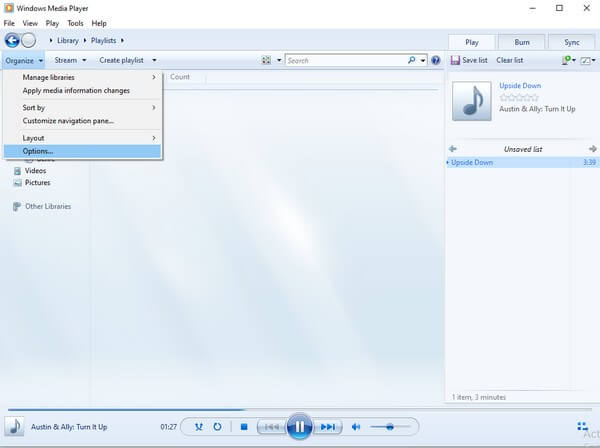
Часть 5. Как конвертировать WAV в MP3 с помощью Audacity
Audacity — это аудиоредактор и программа для записи, доступная для macOS, Windows и других операционных систем. Хотя он известен как диктофон и редактор, он также может конвертировать аудиофайлы, такие как WAV, в MP3. Однако его функция преобразования ограничена, так как он поддерживает только несколько форматов файлов. Сюда входят MP3, WAV, Ogg Vorbis и другие.
Обратите внимание на простые инструкции ниже, чтобы усвоить знания о том, как конвертировать WAV в MP3 на Mac и других операционных системах с помощью Audacity:
Шаг 1Запустите Audacity на своем компьютере после установки. Когда вы увидите основной интерфейс, нажмите «Проект», затем выберите «Импорт аудио».
Шаг 2Откройте WAV, который вы хотите конвертировать в программе. Нажмите на Файл И выберите Экспорт как, Выбирать MP3 из параметров формата, затем завершите заполнение аудиоинформации, прежде чем нажать «Сохранить».
Шаг 3Во всплывающем диалоговом окне отредактируйте информацию о файле в соответствии с вашими предпочтениями, затем нажмите OK для преобразования файла WAV в MP3.
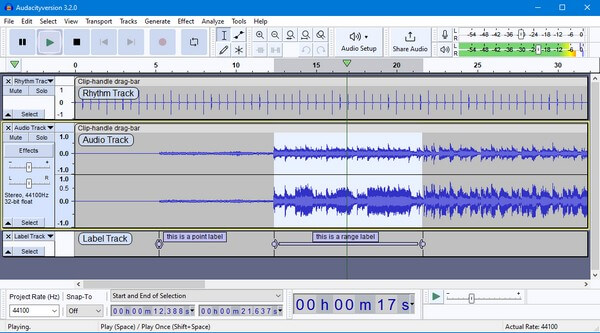
Video Converter Ultimate - лучшее программное обеспечение для конвертации видео и аудио, которое может конвертировать MPG / MPEG в MP4 с высокой скоростью и высоким качеством изображения / звука.
- Конвертируйте любые видео / аудио, такие как MPG, MP4, MOV, AVI, FLV, MP3 и т. Д.
- Поддержка 1080p / 720p HD и 4K UHD конвертирования видео.
- Мощные функции редактирования, такие как Обрезка, Обрезка, Поворот, Эффекты, Улучшение, 3D и многое другое.
Часть 6. Часто задаваемые вопросы о конвертерах WAV в MP3
Могу ли я сжимать файлы MP3 после преобразования?
Да, ты можешь. Преобразование WAV в MP3 уменьшает размер файла. И вы можете уменьшить его размер еще больше, если будете использовать такие программы, как Конвертер видео FoneLab Ultimate. Его функция сжатия звука позволяет изменять размер файла MP3 и другие компоненты. Вы также можете использовать эту программу для своих видеофайлов, что дает вам больше возможностей и преимуществ.
Доступен ли iTunes в Windows?
Да, это. Вы можете установить iTunes на компьютеры с Windows, поскольку он поддерживается с 2003 года. Просто всегда обновляйте или устанавливайте последнюю версию iTunes на свой компьютер, чтобы программа работала правильно.
Преобразует ли FoneLab Video Converter Ultimate WAV в MP3 пакетно?
Да, это так. Конвертер видео FoneLab Ultimate может конвертировать несколько файлов WAV в MP3 одновременно. Процесс не снижает качество файлов, и вам не нужно беспокоиться о скорости конвертации. Этот инструмент может быстро обеспечить отличную производительность даже при пакетном преобразовании.
Video Converter Ultimate - лучшее программное обеспечение для конвертации видео и аудио, которое может конвертировать MPG / MPEG в MP4 с высокой скоростью и высоким качеством изображения / звука.
- Конвертируйте любые видео / аудио, такие как MPG, MP4, MOV, AVI, FLV, MP3 и т. Д.
- Поддержка 1080p / 720p HD и 4K UHD конвертирования видео.
- Мощные функции редактирования, такие как Обрезка, Обрезка, Поворот, Эффекты, Улучшение, 3D и многое другое.
Ассоциация Конвертер видео FoneLab Ultimate веб-сайт доступен в любое время, поэтому вы можете посетить его, когда вам понадобятся такие решения. Вы можете пользоваться инструментами и методами, которые они предлагают для ваших файлов и устройств.
